モニターで貯まる、使えるポイントサイト
ヘルプ
【iPhoneの方】アップル端末での設定はどのようにしますか?
ご登録後、設定案内メールが届きますので、そちらを確認しながら設定していきます。
【iOS7以降の方】 専用アプリのインストールから接続設定手順
専用アプリインストール、サインイン手順
-
STEP1
届いたメールからiOS7以降の方はApp Storeをタップしてください。Nielsen専用アプリをインストールしてください。
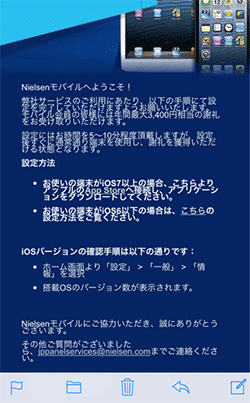
-
STEP2
専用アプリを開き、ニールセンモバイルパネル参加契約をお読みいただき同意するをタップしてください。

-
STEP3
サインイン画面が開きますので、ユーザー名(ご登録スマートフォンアドレス)とパスワードを入力しサインインしてください。
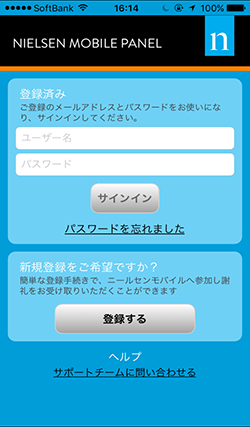
キャリアネットワーク接続手順
-
STEP4
続きまして【キャリアネットワークで接続】をタップします。
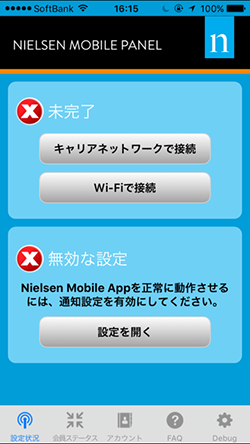
-
STEP5
プロファイルダウンロードメンバー規約を確認後、プロファイルダウンロードをタップし、続いてインストールをタップします。
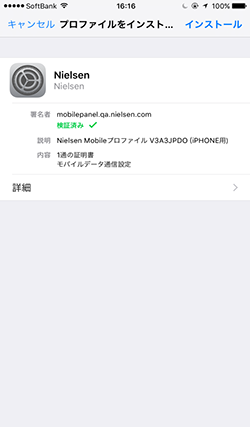
-
STEP6
パスコードを求められますので、ご自身のパスコードをご入力ください。
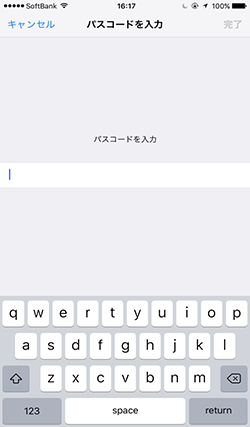
-
STEP7
インストールをタップします。
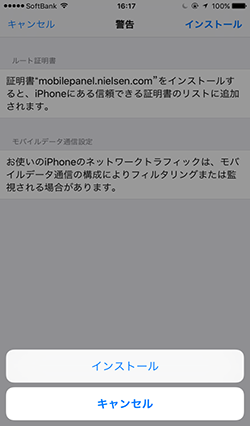
-
STEP8
インストール完了と表示されましたら、完了をタップすると設定は完了です。
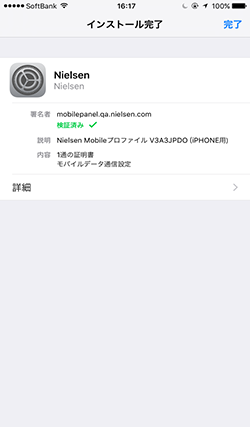
Wi-Fi接続手順
-
STEP9
続きまして【Wi-Fiで接続】をタップします。
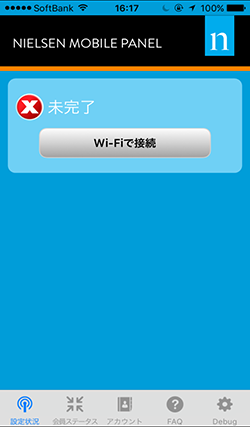
-
STEP10
接続しているWi-Fiスポット名が表示されます。
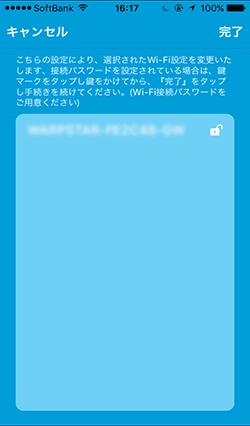
-
STEP11
通常はパスワード設定されているので鍵を閉め、完了をタップします。
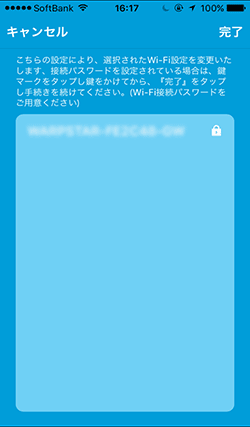
-
STEP12
プロファイルのインストールが始まります。
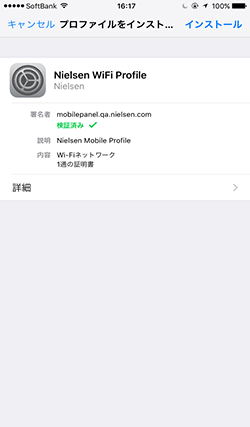
-
STEP13
パスコードを求められますので、ご自身のパスコードをご入力ください。
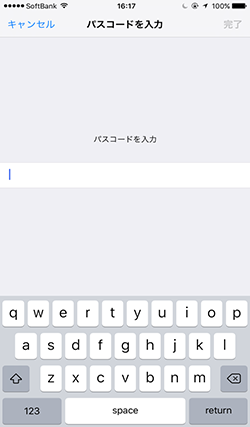
-
STEP14
インストールをタップします。
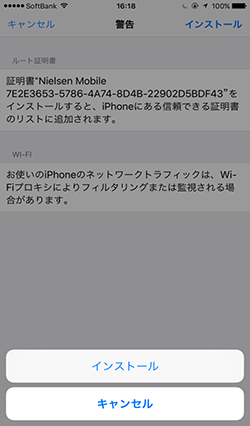
-
STEP15
設定するWi-Fiスポットのパスワード入力を求めます。(鍵マークを閉めなければ、この画面はスキップされます)
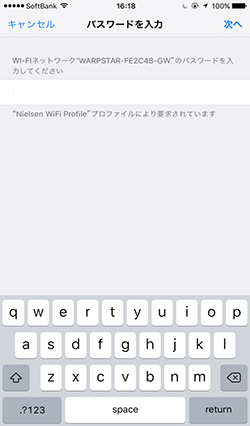
-
STEP16
インストールをタップし、インストール完了と表示されましたら、完了をタップすると設定は完了です。
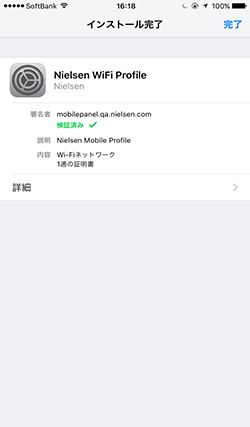
《注意》無効な設定を解除してください。
-
STEP1
アプリインストール時に通知許可しなかった場合、下の画像のように、【無効な設定】の設定変更が表示されます。
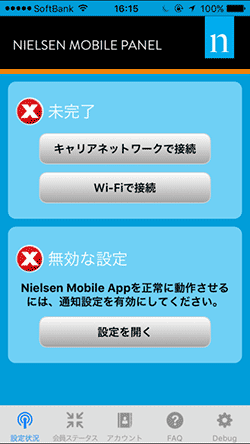
-
STEP2
設定を開くをタップすると、設定画面が開き、変更が求められます。
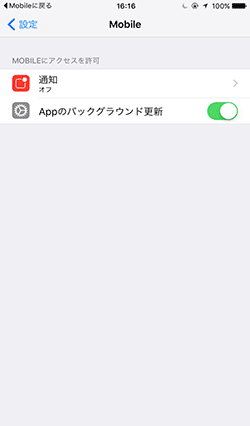
-
STEP3
設定 > 通知 > Mobile より遷移することも可能です。下の画像のようにすべてに許可を与える必要があります。
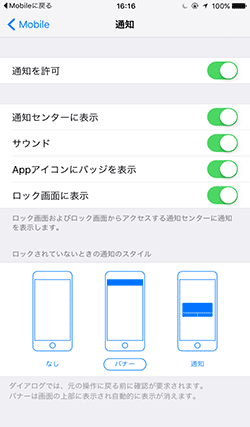
上記のように【無効な設定】が表示されていなくても、念のために下記の手順で設定確認をお願いいたします。
■アプリのバックグラウンド更新の確認方法
設定 > ニールセンアプリアイコンを開きAppのバックグラウンド更新 通知 > 通知を許可になっているかご確認いただき、【通知を許可】に設定ください。
ニールセンiOSアプリは終了せず、起動したままバックグラウンドにて稼働させ、ご利用いただくようお願い申し上げます。
終了させると、起動するよう通知が表示されます。
【iOS6以前の方】
3G/4G設定手順
-
STEP1
届いたメールに添付されたプロファイルをタップして開いてください。
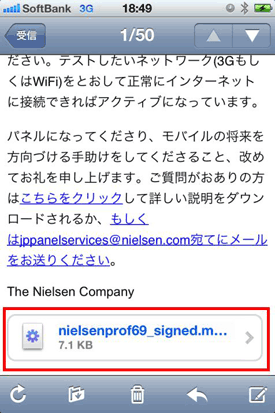
-
STEP2
開くとプロファイルページが開きますので、インストールをタップしてください。
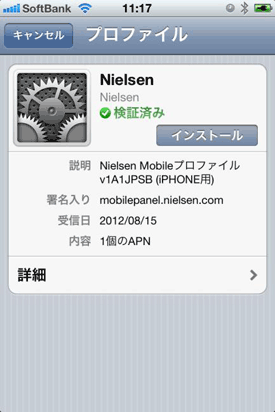
-
STEP3
インストールするとポップアップが開きますので、インストールをタップしてください。
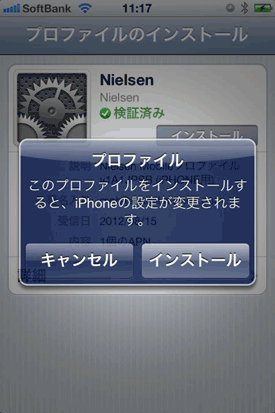
-
STEP4
インストール完了と表示されましたら、「完了」ボタンをタップすると設定は完了です。
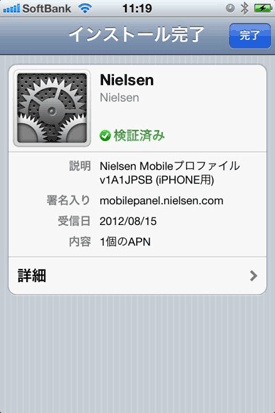
Wi-Fi設定手順
-
STEP1
設定対象のWi-Fiに接続してください。
-
STEP2
「設定」→「Wi-Fi」を順にタップし、接続中のネットワークの右横にある青い矢印(もしくはiのアイコン)をタップします。
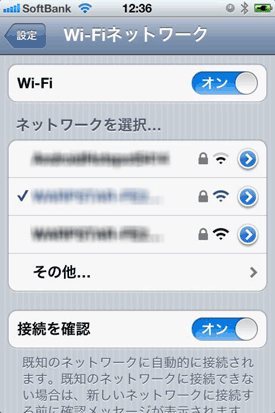
-
STEP3
画面の一番下までスクロールし、「HTTPプロキシ」の下の「自動」をタップします。
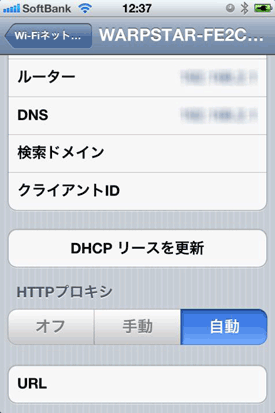
-
STEP4
「URL」というボックスが表示されますので、そこに設定案内メールに記載されているWi-Fi設定用URLを入力します。
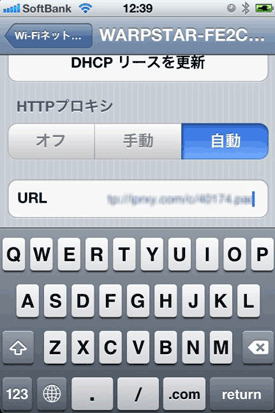
-
STEP5
Wi-Fi設定用URLを入力し、ホームボタンを押していただくと設定は完了です。

